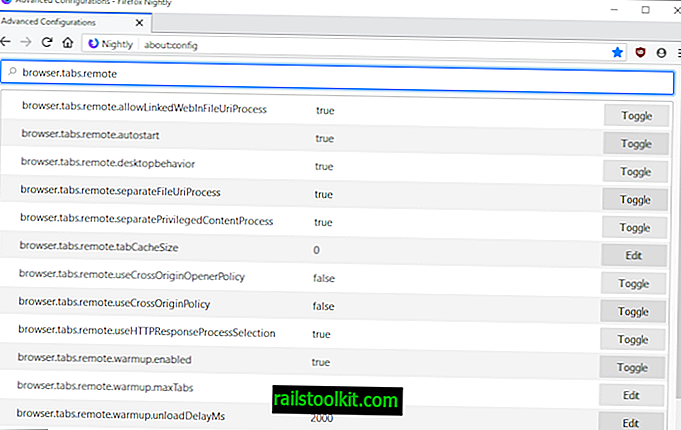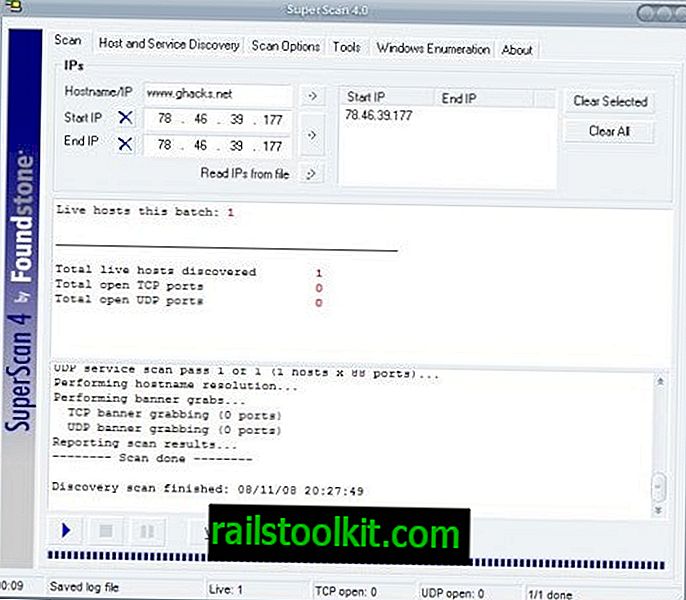قد يتسبب برنامج تشغيل الرسومات Nvidia الأحدث ، الإصدار 430.39 ، في ارتفاع استخدام وحدة المعالجة المركزية في بعض الأنظمة المثبتة عليه.
أصدرت نفيديا برنامج تشغيل الرسومات 430.39 الأسبوع الماضي ؛ يضيف برنامج التشغيل WHQL الجديد دعمًا لتحديث Windows 10 May 2019 ، ويأتي مع ملفات تعريف اللعبة الجديدة أو المحدّثة ، ويتضمن ميزة جديدة لدمج شاشتين عموديتين في جهاز عرض أفقي ثالث.
تحديث : نشرت نفيديا برنامج تشغيل إصلاح عاجل يعالج المشكلة.
تشير التقارير إلى أن برنامج تشغيل الرسومات الجديد يسبب مشاكل تحميل وحدة المعالجة المركزية عالية في بعض الأنظمة المثبتة عليه. يبرز موضوع في منتدى Geforce الرسمي المشكلة ويقترح أن تعود القضية إلى منتصف عام 2018. القضية الأخيرة لها علاقة بجمع القياس عن بعد ، على ما يبدو.
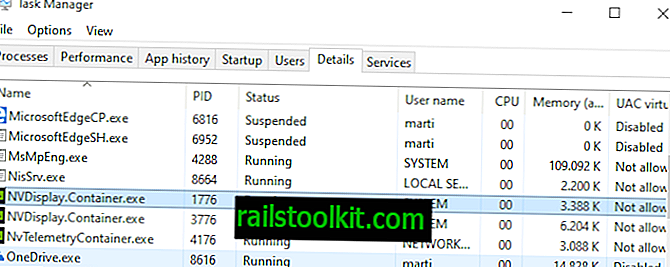
يحدث حمل وحدة المعالجة المركزية عالية بسبب حاوية NVIDIA أو nvdisplay.container.exe مما قد يؤدي إلى إبطاء النظام بسبب التحميل العالي. يبدو أن العملية مسؤولة عن حالات الحمل العالي الأخرى.
تم استخدام Nvdisplay.container.exe في البداية بواسطة Nvidia لتشغيل لوحة التحكم.
يمكنك التحقق من أن العملية هي السبب عن طريق فتح إدارة مهام Windows باستخدام الاختصار Ctrl-Shift-Esc. قد تحتاج إلى التبديل إلى علامة التبويب "تفاصيل" لتحديد موقع العملية في القائمة. إنها فكرة جيدة الفرز حسب استخدام وحدة المعالجة المركزية بنقرة على الرأس.
يقترح غونتر بورن أن nvdisplay.container.exe يستخدم لجمع بيانات القياس عن بعد. يقدم زملاؤنا في Deskmodder معلومات إضافية: يقوم برنامج التشغيل Nvidia بإنشاء المجلد الجديد DisplayDriverRAS الذي يستخدمه nvdisplay.container.exe لجمع معلومات القياس عن بُعد الإضافي.
الحلول

إصلاح متاح ؛ المستخدمين الذين يمكنهم أيضًا التفكير في إلغاء تثبيت برنامج تشغيل الرسومات Nvidia 430.39 بالكامل ، على سبيل المثال استخدام Display Driver Uninstaller ، وتثبيت برنامج التشغيل السابق مرة أخرى ؛ هذا يجب أن يحل المشكلة بشكل مؤقت أيضًا.
يتطلب الإصلاح الفعلي امتيازات مرتفعة. هنا هو ما عليك القيام به:
- استخدم Explorer لفتح C: \ Program Files \ NVIDIA Corporation \ Display.NvContainer \ plugins \ LocalSystem \
- حدد موقع المجلد DisplayDriverRAS وحذفه ، على سبيل المثال عن طريق النقر بزر الماوس الأيمن فوقه واختيار حذف.
- انتقل إلى C: \ Program Files \ NVIDIA Corporation \.
- حذف المجلد DisplayDriverRAS.
- قتل عملية (أو العمليات) nvdisplay.container.exe في إدارة مهام Windows.
- إعادة تشغيل الكمبيوتر.
القيام بذلك يجب ألا تتداخل مع الوظيفة. لا تزال عملية nvdisplay.container.exe تعمل بعد إعادة التشغيل ، ولكن يجب أن يكون تحميل وحدة المعالجة المركزية عالية شيء من الماضي.
الكلمات الختامية
يتم إنشاء المجلد حتى إذا اخترت تثبيت برنامج تشغيل العرض فقط باستخدام خيار التثبيت المخصص الذي يدعمه مثبت برنامج التشغيل الرسمي لـ Nvidia.